O Android é sem dúvida o sistema operacional móvel mais popular, mas não é a opção mais estável para dispositivos móveis. Existem bugs e falhas em todo o sistema operacional que podem arruinar sua experiência móvel.
Os usuários geralmente enfrentam o problema de seus telefones Android travarem na tela de inicialização. Este problema aparece após atualizar o sistema operacional, instalar um aplicativo de fontes de terceiros, ligar o telefone após uma bateria totalmente descarregada, etc.
mostrar
Android preso na tela de inicialização? Experimente estas 8 soluções
Foi uma falha de software 90 em 100 vezes, e as 10 restantes têm a ver com o IC de alimentação do seu telefone. Portanto, se você estiver lidando com o mesmo problema e não souber como passar da tela de inicialização, tente a seguinte solução de problemas.
1. Execute uma reinicialização forçada
As etapas para executar uma reinicialização forçada dependem do telefone que você está usando. Forçar reinicialização ou forçar desligamento corta toda a energia.
O desligamento forçado é uma ótima maneira de remover bugs e falhas que podem impedir a inicialização do telefone.
Se você tiver um smartphone Samsung, Motorola ou OnePlus, pressione e segure o botão liga/desliga até que o telefone desligue.
Se pressionar o botão liga / desliga não fizer nada, faça uma pesquisa no Google sobre como forçar o desligamento (nome do telefone + modelo).
2. Reinsira a bateria
Os telefones modernos não permitem a remoção da tampa traseira para remover a bateria; no entanto, se o seu telefone for um pouco mais antigo, você poderá remover a tampa traseira e retirar a bateria.
Este método é para quem possui um telefone Android mais antigo e tem a liberdade de reinserir a bateria. No entanto, espere cerca de um minuto depois de retirar a bateria e insira-a novamente no telefone.
Uma vez feito isso, coloque a capa traseira e ligue seu telefone Android. Verifique se você consegue passar da tela de inicialização do Android.
3. Remova os dispositivos externos conectados ao seu dispositivo
Se você conectar acessórios externos ao seu telefone, como um cartão SD ou cabo OTG (Pendrive, Mouse, Teclado), você pode tentar remover todos eles e ligar o telefone.
Cada vez, você precisa forçar a reinicialização do seu smartphone. Portanto, remova todos os acessórios externos, force a reinicialização/desligamento do telefone e veja se isso ajuda.
4. Inicialize com o cabo de carregamento conectado
Os usuários do Reddit parecem ter encontrado a solução para o telefone Android travado no problema da tela de inicialização. De acordo com alguns usuários, inicializar com o cabo de carregamento conectado resolveu o problema.
No entanto, o problema é que remover o cabo de carregamento na próxima vez durante a reinicialização traz de volta o mesmo problema.
Portanto, não é uma solução certa, mas você pode tentar se ainda não conseguir passar da tela de inicialização do seu Android.
Basta conectar o cabo de carregamento e executar uma reinicialização ou desligamento forçado. Em seguida, verifique se você consegue passar pelo logotipo de inicialização do seu telefone.
5. Limpe a partição de cache
Uma partição de cache desatualizada ou corrompida é um motivo importante para o Android travar na tela do logotipo.
Você pode superar esse problema limpando a partição de cache do seu telefone Android. Aqui estão alguns passos simples que você precisa seguir.
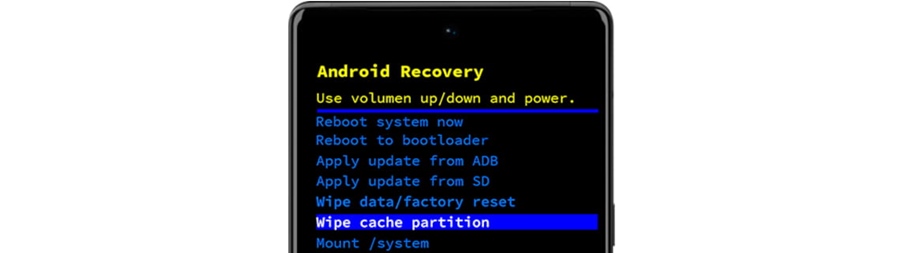
- Desligue seu celular. Se você não pode forçar o desligamento.
- Pressione o botão Aumentar volume + Alimentação.
- A tela dirá ‘Nenhum comando’.
- Pressione o botão Liga / Desliga + Aumentar volume ao mesmo tempo.
- Isso abrirá um menu; use as teclas de volume para navegar no Menu e no botão Liga / Desliga para selecionar as opções do menu.
- Navegue até Wipe Cache Partition e use o botão Power para selecioná-lo.
- Selecione reiniciar.
É isso! Isso limpará a partição de cache e reiniciará o telefone. Você deve conseguir passar da tela de inicialização agora.
6. Limpe dados/redefinição de fábrica
No mesmo menu de recuperação do Android, você pode limpar dados e redefinir os padrões de fábrica. Como você não pode realizar uma redefinição de fábrica por meio de Configurações porque o telefone não está inicializando, você pode utilizar o menu Recuperação para fazer o mesmo. Aqui está o que você precisa fazer.
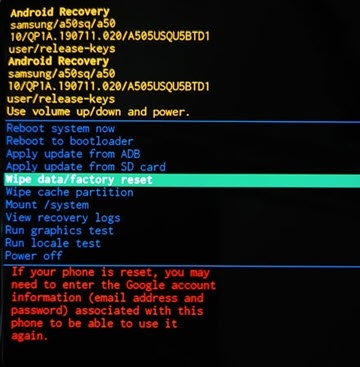
- Desligue seu celular. Se você não pode forçar o desligamento.
- Pressione o botão Aumentar volume + Alimentação.
- A tela dirá ‘Nenhum comando’.
- Pressione o botão Liga / Desliga + Aumentar volume ao mesmo tempo.
- Isso abrirá um menu; use as teclas de volume para navegar no Menu e no botão Liga / Desliga para selecionar as opções do menu.
- Navegue até Wipe data/factory reset e use o botão Liga / Desliga para selecioná-lo.
É isso! Agora, você precisa esperar até que o processo seja concluído. Seu telefone deve reiniciar sozinho.
7. Carregue seu telefone durante a noite
O carregamento noturno não é uma boa prática, pois pode danificar a bateria, mas você pode fazer isso uma vez para descartar a possibilidade de bateria com defeito.
Uma bateria com defeito geralmente faz com que o telefone fique preso na tela de inicialização porque o telefone não tem a energia necessária para fornecer todos os componentes de hardware.
Você pode conectar o carregador e deixá-lo inativo por cerca de 3 a 4 horas. Se você conseguir inicializar o telefone depois disso, deverá verificar ou substituir a bateria do telefone.
8. IC de energia do telefone danificado
O Power IC do seu telefone é crucial para a distribuição de energia na placa-mãe. No entanto, o CI de alimentação pode ser danificado por sobrecarga, superaquecimento ou outros motivos.
O Power IC recebe energia da bateria do seu telefone e a distribui conforme necessário. Se o Power IC do seu telefone estiver danificado, você poderá substituí-lo ou consertá-lo no centro de serviço local.
Além disso, é recomendável procurar ajuda de um centro de serviço local para descartar a possibilidade de outras falhas de hardware.
Então, esses são alguns métodos simples para consertar um telefone Android travado no problema da tela de inicialização. Deixe-nos saber se precisar de mais ajuda sobre este assunto nos comentários. Além disso, se este guia ajudar a resolver o problema, não se esqueça de compartilhá-lo com seus amigos.
0 Comments